BEHESHT
Well-Known Member
بسم رب الشهدا و الصدقین
سلام
خسته نباشید خدا قوت
می خوام امروز یه فعالیت تو انجمن فتوشاپ مجید آنلاین نیز داشته باشیم اونم ساخت کره ی چشم به صورت طبیعی یه نمونه اولین باری که درست کردم این بود:
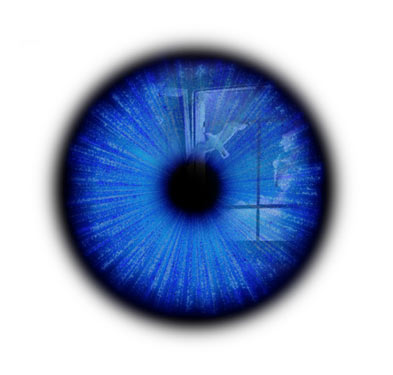
مورد نیاز ها:
فتوشاپ 10 cs3 یا ورژن های بالا تر
کمی حوصله که مطمئناً ارزشش رو داره
1. ابتدا یک فایل جدید حدالامکان بزرگ تر باشه بهتره مثلا 1600 طول 1200 ارتفاع
2. به صورت زیر با انتخاب محدوده به رنگ پیش فرض چشممون رنگ می زنیم:
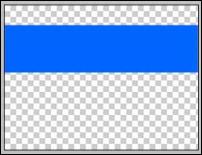
3خب بعد از منوی فیلتر زیر شاخه ی Texture و بعد گزینه ی Grain رو انتخاب می کنیم با مشخصات زیر تایید می کنیم:
Type: Vertical
Intensity : 16
Contrast : 100
4. خب حالا عکس شما رنگ چشمی که می خواهید با رنگ مشکی در آمیخته شده باید از ابزار ها majic wand
که میانبر W هست انتخاب می کنم با Tolerance=110 خب رنگ مشکی رو انتخاب و حذف می کنیم.
اگر رنگ مشکی باز هم درصفحه بود بدون حسایست و دقت زیاد با پاکن پا کنید.
خب حالا عکس شما باید به این حالت در اومده باشه:
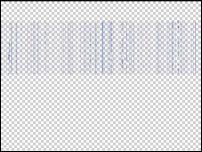
5 حالا از منوی فیلتر به زیر شاخه ی Distort و بعد گزینه ی polar Coorclinates رو انتخاب و بدون هیچ دستکاری تایید می کنید
و عکس به صورت زیر در می یاد:
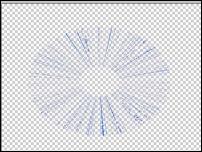
6 خب حالا نوبت اینه که این مجموعه خط های کم تعداد رو زیاد کنید
ببنید دوستان باید برای عملیات سه کار انجام بدید:
الف) این عکس رو تو یه پرونده جدید کپی و paste کنید و بعد با استفاده از منوی image زیر شاخه ی Rotate convas گزینه ی Arbitrary یه زاویه دل خواه بدهم
ب) از منوی image زیر شاخه ی Adjustments گزینه ی Selective color رو انتخاب و رنگی پیش فرض موجود (اینجا آبی کم و زیاد می کنیم)
ج)بعد عکس جدید را در صفحه اولیه paste می کنیم
اعمال الف ب ج رو چندین بار تکرار کنید منتهی با زاویه های متعدد و رنگ ها متنوع تر (اما از نگ اصلی نباید خارج باشه مثل اینجا آبی)
هر چه بیشتر این سه عمل رو تکرار کنید چشم طبیعی تری خواهید داشت.
تا عکس تقریبا به این شکل شود:
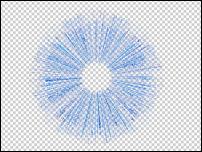
7 یکی کردن لایه های :
همه ی لایه ها رو با هم انتخاب کنید و بعد از منوی فیلتر گزینه ی :
convert to smart object
را انتخاب می کنیم
سپس روی تک لایه موجود کلیک راست کرده و بعد Rasterize layer رو انتخاب می کنیم و همه ی لایه ها یکی می شود.
8 یه لایه زیر تنها لایه ی موجود ایجاد می کنیم بعد با براش معمولی فتوشاپ به اندازه خطوط چشم و به hardnes =70 یه کلیک می کنیم تا عکس به صورت زیر در بیاد:
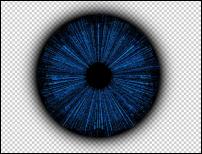
9 حالا یه لایه بالای لایه مشکی ایجاد می کنیم براش رو یه hardnes رو 100 کنید و یه کوچولو از اندازه مشکی داخل مشکی زیر بزنید و دایره وسط رو یه کم از وسطش بیشتر کم کنید مانند شکل زیر:

10بعد یه blur مناسب می زنیم که تا سطوح هماهنگ شند.(با استفاده از blur box از زیر شاخه blur از منوی فیلتر)
حالا لبه های تیز نا هموار خط خط ها با پاک کن hardnes = 60 مرتب می کنیم
12 از لایه بالا بالایی که از چند لایه یکی شده تشکیل شده بود همین خط خطه یه کپی می گیریم و زیر خودش بالای این آبیه (جدید ترین لایه ایجاد شده) که بلور خورد paste می کنیم و یه بلور مناسب هم به اون می زنیم تصویر میشه به شکل زیر :
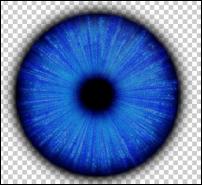
13 وارد کردن عکس تو چشم هستش که یه عکس دلخواه رو کپی و paste می کنیم تو صفحه بعد جاهایی چشم که می خوایم پر کنه رو باقی نگه می داریم و الباقی جا هارو پاک می کنیم.
14 برای کم اثر کردن و محو کردن عکس از منوی layer می رویم به زیر شاخه layer Style و سپس گزینه ی اول که blending option رو انتخاب می کنیم و بعدOpacity مقدار متناسب با رنگ بندی عکس رو انتخاب می کنیم که من اینجا 34 رو انتخاب کردم تا تصویر به اندازه مناسب محو شود نه بیشتر نه کمتر
(سعی کنید از عکس های روشن اتفاده کنید تا تیره باری طبیعی تر شدن)
15 بعد عکس میشه همون بالا بالایی
حالا اگر سوالی بود در خدمتم.
موفق باشید
یاحق
باحق
تاحق
سلام
خسته نباشید خدا قوت
می خوام امروز یه فعالیت تو انجمن فتوشاپ مجید آنلاین نیز داشته باشیم اونم ساخت کره ی چشم به صورت طبیعی یه نمونه اولین باری که درست کردم این بود:
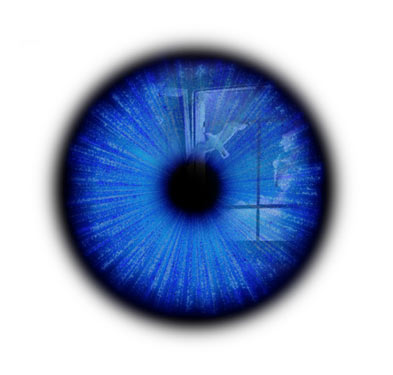
مورد نیاز ها:
فتوشاپ 10 cs3 یا ورژن های بالا تر
کمی حوصله که مطمئناً ارزشش رو داره
1. ابتدا یک فایل جدید حدالامکان بزرگ تر باشه بهتره مثلا 1600 طول 1200 ارتفاع
2. به صورت زیر با انتخاب محدوده به رنگ پیش فرض چشممون رنگ می زنیم:
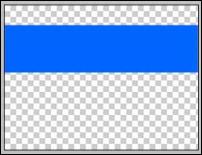
3خب بعد از منوی فیلتر زیر شاخه ی Texture و بعد گزینه ی Grain رو انتخاب می کنیم با مشخصات زیر تایید می کنیم:
Type: Vertical
Intensity : 16
Contrast : 100
4. خب حالا عکس شما رنگ چشمی که می خواهید با رنگ مشکی در آمیخته شده باید از ابزار ها majic wand
که میانبر W هست انتخاب می کنم با Tolerance=110 خب رنگ مشکی رو انتخاب و حذف می کنیم.
اگر رنگ مشکی باز هم درصفحه بود بدون حسایست و دقت زیاد با پاکن پا کنید.
خب حالا عکس شما باید به این حالت در اومده باشه:
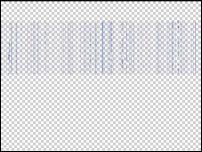
5 حالا از منوی فیلتر به زیر شاخه ی Distort و بعد گزینه ی polar Coorclinates رو انتخاب و بدون هیچ دستکاری تایید می کنید
و عکس به صورت زیر در می یاد:
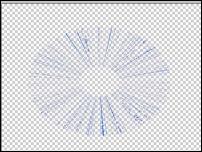
6 خب حالا نوبت اینه که این مجموعه خط های کم تعداد رو زیاد کنید
ببنید دوستان باید برای عملیات سه کار انجام بدید:
الف) این عکس رو تو یه پرونده جدید کپی و paste کنید و بعد با استفاده از منوی image زیر شاخه ی Rotate convas گزینه ی Arbitrary یه زاویه دل خواه بدهم
ب) از منوی image زیر شاخه ی Adjustments گزینه ی Selective color رو انتخاب و رنگی پیش فرض موجود (اینجا آبی کم و زیاد می کنیم)
ج)بعد عکس جدید را در صفحه اولیه paste می کنیم
اعمال الف ب ج رو چندین بار تکرار کنید منتهی با زاویه های متعدد و رنگ ها متنوع تر (اما از نگ اصلی نباید خارج باشه مثل اینجا آبی)
هر چه بیشتر این سه عمل رو تکرار کنید چشم طبیعی تری خواهید داشت.
تا عکس تقریبا به این شکل شود:
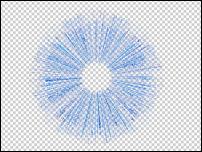
7 یکی کردن لایه های :
همه ی لایه ها رو با هم انتخاب کنید و بعد از منوی فیلتر گزینه ی :
convert to smart object
را انتخاب می کنیم
سپس روی تک لایه موجود کلیک راست کرده و بعد Rasterize layer رو انتخاب می کنیم و همه ی لایه ها یکی می شود.
8 یه لایه زیر تنها لایه ی موجود ایجاد می کنیم بعد با براش معمولی فتوشاپ به اندازه خطوط چشم و به hardnes =70 یه کلیک می کنیم تا عکس به صورت زیر در بیاد:
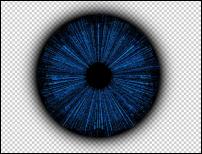
9 حالا یه لایه بالای لایه مشکی ایجاد می کنیم براش رو یه hardnes رو 100 کنید و یه کوچولو از اندازه مشکی داخل مشکی زیر بزنید و دایره وسط رو یه کم از وسطش بیشتر کم کنید مانند شکل زیر:

10بعد یه blur مناسب می زنیم که تا سطوح هماهنگ شند.(با استفاده از blur box از زیر شاخه blur از منوی فیلتر)
حالا لبه های تیز نا هموار خط خط ها با پاک کن hardnes = 60 مرتب می کنیم
12 از لایه بالا بالایی که از چند لایه یکی شده تشکیل شده بود همین خط خطه یه کپی می گیریم و زیر خودش بالای این آبیه (جدید ترین لایه ایجاد شده) که بلور خورد paste می کنیم و یه بلور مناسب هم به اون می زنیم تصویر میشه به شکل زیر :
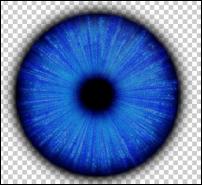
13 وارد کردن عکس تو چشم هستش که یه عکس دلخواه رو کپی و paste می کنیم تو صفحه بعد جاهایی چشم که می خوایم پر کنه رو باقی نگه می داریم و الباقی جا هارو پاک می کنیم.
14 برای کم اثر کردن و محو کردن عکس از منوی layer می رویم به زیر شاخه layer Style و سپس گزینه ی اول که blending option رو انتخاب می کنیم و بعدOpacity مقدار متناسب با رنگ بندی عکس رو انتخاب می کنیم که من اینجا 34 رو انتخاب کردم تا تصویر به اندازه مناسب محو شود نه بیشتر نه کمتر
(سعی کنید از عکس های روشن اتفاده کنید تا تیره باری طبیعی تر شدن)
15 بعد عکس میشه همون بالا بالایی
حالا اگر سوالی بود در خدمتم.
موفق باشید
یاحق
باحق
تاحق










